- ★ PORTAL
- ★ FORO
- ★ REGISTRO
- ★ CHAT
- ★ TOP
- ★ CHAT MIBBIT
- ★ STAFF
- ★ PRESENTATE
- ★ NORMAS
- ★ PETICIONES
- ★ RUMORES
- ★ NOTICIAS
- ★ VIDEOJUEGOS
- ★ PS3-SGK-ARCH
- ★ PS3
- ★ ID,s PS3 GRATIS SVIP
- ★ PS4
- ★ XBOX ONE
- ★ PSP
- ★ PSVita
- ★ XBOX360
- ★ WII Y WIIU
- ★ PC
- ★ DISPOSITIVOS
- ★ ANDROID
- ★ COMICS
- ★ OFFTOPIC
- ★ HUMOR
- ★ CHICAS SEX
- ★ ANUNCIATE
- ★ MERCADILLO
- ★ OPINA
Forum-Secciones
Friends
Últimos Post del Foro
Friends Posts
4 user(s) online
0 members
0 Anonymous Members
Statistics
679 articles, 2,336 comments
Most users ever online was 2,150 on 7/11/2017, 20:34
Calendar
-
[TUTORIAL] SEN Enabler
En este tutorial aprenderéis todo sobre SEN Enabler
SOLO INICIAR SESIÓN CUANDO TENGÁIS MONTADO EL JUEGO, BORRADO ARCHIVOS, OCULTADO DATOS, BLOQUEADO URLS Y PONER MODO OFW
SI LA PS3 TIENE RSOD O NO INICIA, SE SOLUCIONA REINSTALANDO EL CFW
SI SIGUE SIN ARRANCAR, FORMATEAR EL HDD E INSTALAR EL CFW
HACED UNA COPIA DE SEGURIDAD DEL HDD SIEMPRE PARA NO PERDER NADA
SI OS PIDE RESTAURAR ARCHIVOS, PODÉIS CANCELARLO CON O, NO HACE FALTA HACERLO
¿Que puede hacer SEN Enabler?
Activa/desactiva el acceso a SEN/PSN
[*] Activa/desactiva la escritura en flash
[*] Muestra datos de la PS3
[*] Muestra el menú de ayuda/créditos
[*] Cambia el idioma entre español, inglés o francés
[*] Borra archivos con datos importantes que envia a Sony
[*] Oculta datos de la PS3
[*] Parchea la MAC
[*] Parchea el ConsoleID
[*] Parchea el PSID
[*] Parchea el TargetID
[*] Parchea datos desde USB
[*] Apaga la PS3
[*] Reinicia la PS3
[*] Quita el programa y sale al XMB
¿En CFWs funciona?
[*] CFW 4.21
[*] CFW 4.30
[*] CFW 4.31
[*] CFW 4.40
[*] CFW 4.41
[*] CFW 4.46
[*] CFW 4.50
[*] CFW 4.53
[*] CFW 4.55
[*] CFW 4.60
[*] CFW 4.65
[*] CFW 4.66
[*] CFW 4.70
[*] CFW 4.75
[*] CFW 4.76
Plugin
El plugin de SEN Enabler está disponible desde la v5.4.2
Para instalarlo basta con ir al menú de Ajustes y pulsar R2, en ese momento se os instalará
Se puede instalar en CFWs Cobra y PRXLoader, si no hay ninguno no hará nada, aseguraros de tener mínimo uno de ellos
Si por casualidad tenéis Cobra y PRXLoader a la vez, se tomará como preferencia Cobra antes que PRXLoader
Para cargar el plugin, si estáis en Cobra reiniciar la PS3, y si estáis con PRXLoader tan solo cargar el homebrew
Los controles son los siguientes:
[*] [L3] + [R3] - Parchea ConsoleID/PSID
[*] [CÍRCULO] + [L3] - Muestra el ConsoleID, PSID y MAC actuales
[*] [CÍRCULO] + [L1] - Parchea la MAC
[*] [CÍRCULO] + [R1] - Parchea/oculta CFW
[*] [CÍRCULO] + [R2] - Elimina archivos de historia
[*] [CÍRCULO] + [L2] - Hace todo (Parchea, oculta, elimina archivos y desactiva el plugin)
[*] [CÍRCULO] + [START] - Desactiva el plugin
Hay tres archivos que necesitan estar en un USB/HDD en formato FAT32, son los siguientes:
[*] ConsoleID.bin
[*] PSID.bin
[*] MAC.bin
Debéis usar un editor hexadecimal para poder cambiarlos, por ejemplo, HxD
Podéis meter el/los que queráis
Bloquear URLs con Charles
De la siguiente forma podemos bloquear las URLs:SPOILER (click to view)[*] Descargamos Charles
[*] Lo instalamos
[*] Lo ejecutamos
[*] Vamos a: Tools > Black List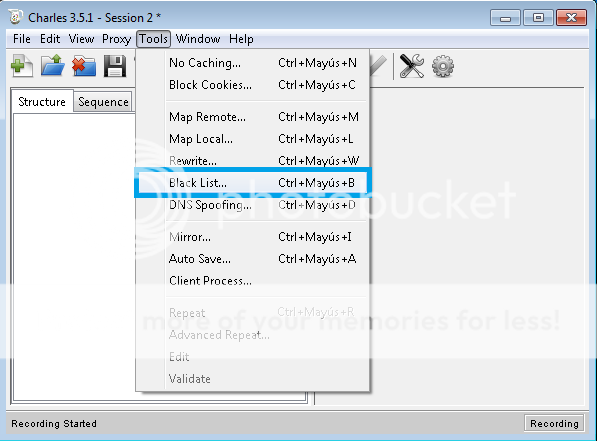
[*] Activamos la casilla Enable Black List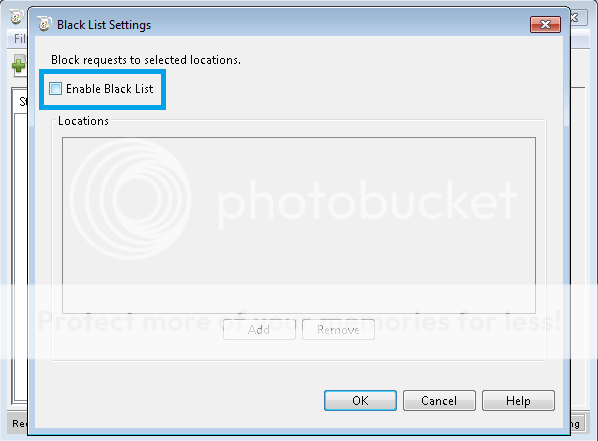
[*] Añadimos cada entrada en Add y lo guardamos pulsando sobre OK:CODEProtocol: https
Host: es.np.adproxy.ndmdhs.com
Port: 443
Path:
Query: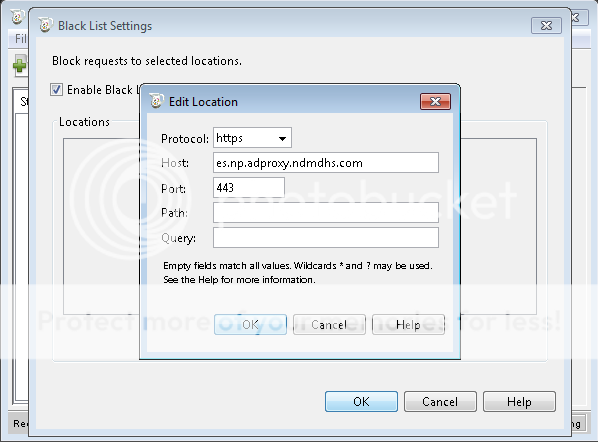 CODEProtocol: https
CODEProtocol: https
Host: nsx.sec.np.dl.playstation.net
Port: 443
Path:
Query: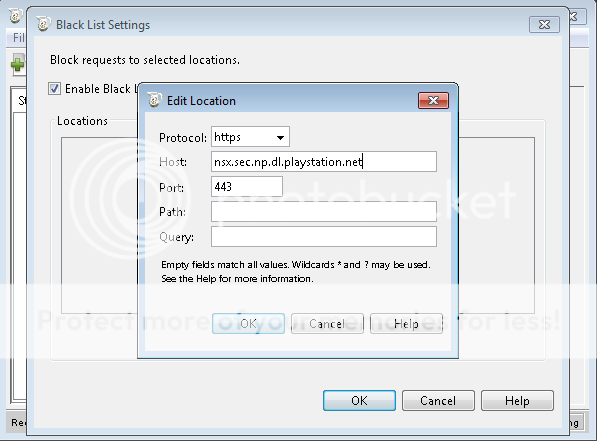 CODEProtocol: http
CODEProtocol: http
Host: xmb-e.dl.playstation.net
Port:
Path:
Query: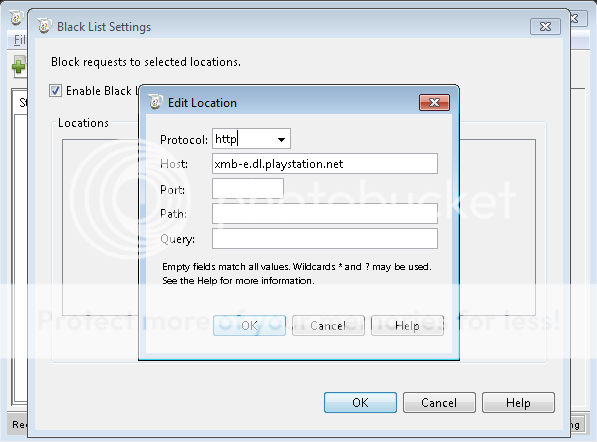
[*] Una vez estén los tres deberán aparecer en la ventana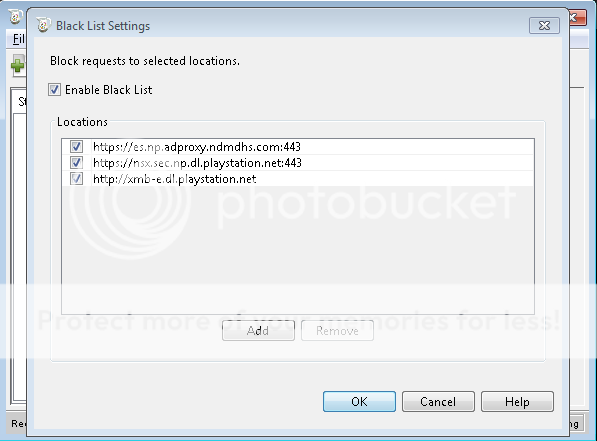
[*] Pulsamos sobre OK para guardar la configuración
[*] Ya podemos conectarnos, veremos lo siguiente cuando iniciemos sesión con Charles iniciado en el PC, significa que se han bloqueado bien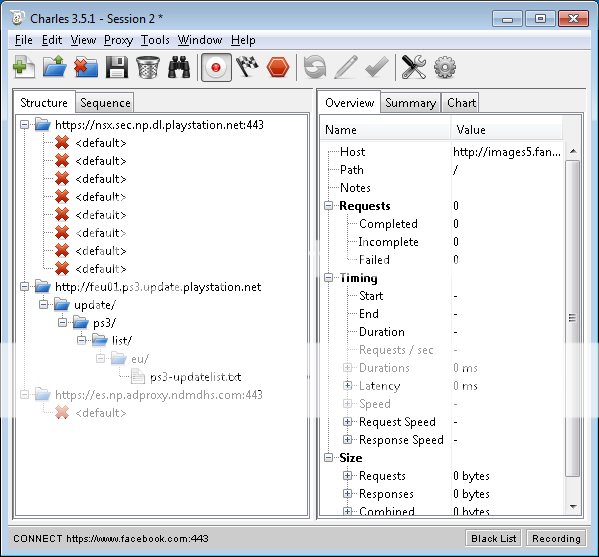
Algunas veces puede no salir, no os preocupéis
Restaurar carpetas CFW
Para restaurarlas simplemente pulsa y mantén L1 cuando se esté iniciando hasta que oigas un pitido, una vez terminado estarán de nuevo en el XMB
Instalar IDs en el HDD para parchear
Desde la actualización v5.1.2 es posible parchear las IDs desde el HDD interno de la PS3, para ello se usa el programa SEN IDs Packager (incluído)
Tan solo extraemos el ejecutable donde queramos y lo ejecutamos, insertaremos las ID que queremos crear el archivo en cuestión y le damos al botón [B]Create PKG[/B], lo creará en el mismo directorio donde está el ejecutable con el nombre [B]SEN Patcher Package.pkg[/B], este
PKG lo instalamos en la PS3, lo que hace es instalar los txt para poder parchear después con el botón [B]R3[/B], por lo que, si no hay archivos de parcheo en el HDD interno buscará en un USB
Si no queremos parchear alguna ID dejaremos el espacio en blanco, podéis elegir que queréis parchear
Reiniciar el sistema PS3
Estando en el menú principal basta con pulsar el botón SELECT, una vez pulsado reiniciará la PS3
Al reiniciar establece el modo CFW FULL (Pedido por compañeros)
Apagar el sistema PS3
Estando en el menú principal basta con pulsar el botón START, una vez pulsado la PS3 se apagará
Al apagar establece el modo CFW FULL (Pedido por compañeros)
Salir del programa
Estando en el menú principal basta con pulsar cualquier botón del PAD, una vez pulsado procederá a salir al XMB
Activar/desactivar escritura en flash
Para activar/desactivar la escritura en flash basta con pulsar el botón TRIÁNGULO estando en el menú principal
Si la escritura está desactivada, el texto al lado del botón TRIÁNGULO será:
<p align="center">"Activar la escritura en flash"
Por el contrario si está activado el texto será:"Desactivar la escritura en flash"
En resumen, el botón TRIÁNGULO activa y desactiva la escritura en flash
Una vez activado/desactivado volverás al menú principal pulsando ÉQUIS
Activar/desactivar el acceso a SEN/PSN
Activar el acceso a SEN/PSN
Para activar el acceso a SEN/PSN basta con pulsar el botón CUADRADO estando en el menú principal
Si el acceso está desactivado, el texto al lado del botón CUADRADO será "Activar el acceso a SEN"
Una vez activado y si todo ha salido bien, mostrará en pantalla el siguiente texto:"Acceso a SEN/PSN activado con éxito"
"¿Deséa reiniciar?"
"AVISO: Si no reinicia su sistema PS3 será inestable"
En esta pantalla es RECOMENDABLE reiniciar pulsando el botón ÉQUIS, y una vez en el XMB ya tendrás tu PS3 con acceso a SEN. Por el contrario si pulsas CÍRCULO irás al menú principal, pero si intentas salir al XMB no te dejará mostrando el siguiente texto:"Por favor reinicie en vez de salir"
Es una medida de seguridad para que no se bloquee la PS3, en vez de salir reinicia la PS3 con SELECT
En resumen, el botón CUADRADO activa y desactiva el acceso a SEN
Desactivar el acceso a SEN/PSN
Para desactivar el acceso a SEN/PSN basta con pulsar el botón CUADRADO estando en el menú principal
Si el acceso está activado, el texto al lado del botón CUADRADO será "Desactivar el acceso a SEN"
Una vez desactivado y si todo ha salido bien, mostrará en pantalla el siguiente texto:"Acceso a SEN/PSN desactivado con éxito"
"¿Deséa reiniciar?"
"AVISO: Si no reinicia su sistema PS3 será inestable"
En esta pantalla es RECOMENDABLE reiniciar pulsando el botón ÉQUIS, y una vez en el XMB ya tendrás tu PS3 con acceso a SEN. Por el contrario si pulsas CÍRCULO irás al menú principal, pero si intentas salir al XMB no te dejará mostrando el siguiente texto:"Por favor reinicie en vez de salir"
Es una medida de seguridad para que no se bloquee la PS3, en vez de salir reinicia la PS3 con SELECT
En resumen, el botón CUADRADO activa y desactiva el acceso a SEN
Mostrar información del sistema PS3
Para mostrar la información del sistema PS3 basta con pulsar el botón L2 estando en el menú principal
Una vez pulsado mostrará en pantalla la siguiente información:
[*] Firmware: El firmware real sin spoof
[*] Tipo de máquina: Retail (CEX), Debug (DEX) o Ref.Tool (TOOL)
[*] Resolución: Resolución actual de la pantalla
[*] Estado acceso a SEN: Estado del acceso a SEN
[*] Temperatura de CPU y RSX: Temperatura actual de la CPU y RSX
[*] Escritura en flash: Estado de la escritura en flash
[*] MAC actual/spoofeada: MAC actual o spoofeada
[*] ConsoleID: ConsoleID actual
[*] PSID: PSID actual
[*] IDPS: IDPS actual
[*] TargetID: TargetID actual
[*] Tipo de placa base: Datos sobre la placa base de la PS3
Cada cambio que se realice, ya sea cambiar el ConsoleID, PSID o la temperatura baje o suba, quedará reflejado aquí
Una vez hayas terminado de ver los datos volverás al menú principal pulsando ÉQUIS
Mostrar el menú de ayuda/créditos
Para mostrar el menú de ayuda basta con pulsar el botón L1 estando en el menú principal, mostrará datos sobre todas las opciones
Para mostrar los créditos basta con estar dentro del menú de ayuda y pulsa el botón DERECHA, y para volver al menú de ayuda pulsar el botón IZQUIERDA
Una vez hayas terminado volverás al menú principal pulsando ÉQUIS
Menú de opciones
Para entrar en este menú pulsa X estando en el menú principal, una vez dentro puedes hacer lo siguiente:
[*] Cambiar el idioma
[*] Activar/desactivar pitidos
[*] Activar/desactivar el log
- Cambiar el idioma
SEN Enabler permite cambiar el idioma entre Español, Inglés, Francés, Polaco y Alemán, basta con pulsar el botón CUADRADO para ir cambiando entre ellos
Una vez cambiado el idioma, pulsa X para guardar y saldrá al menú principal
Si alguien quiere añadirle mas idiomas, que se ponga en contacto conmigo
- Activar/desactivar pitidos
Solamente pulsa [B]TRIÁNGULO para activar y desactivar
- Activar/desactivar el log
Solamente pulsa CÍRCULO para activar y desactivar
Ocultar datos
Para ocultar los datos basta con pulsar el botón R1 estando en el menú principal
Oculta una serie de datos para camuflar la consola en el último FW y que sea OFW
Una vez ocultados los datos no podréis montar ningún juego, y algunos backup managers darán error, una vez terminado de ocultar los datos podréis elegir el modo de FW, son los siguientes:
Modo CFW [CFW completo]
[*] Modo CFW [Solo PKGs]
[*] Modo CFW [Solo app_home]
[*] Modo OFW [Todo desactivado]
[*] Modo actual
Los nombres se explican por si solos, basta con pulsar el botón requerido para cada opción y salir al XMB, no hace falta reiniciar la consola
No pondré que es lo que oculta esta opción para evitar, por si Sony mira por estos lares, que es lo que oculta
Borrar archivos
Para borrar los archivos temporales basta con pulsar el botón R2 estando en el menú principal
No pondré que es lo que borra esta opción para evitar, por si Sony mira por estos lares, que es lo que borra
AVISO: SOLO BORRA EL CONTENIDO DE LOS PRIMEROS 20 USUARIOS
Cambiar el TargetID
Para cambiar el TargetID basta con pulsar el botón L3 estando en el menú principal
Una vez dentro del menú de cambio, podrás elegir entre los siguientes TargetID:
[*] ARRIBA: Cambia el TargetID a 0x81
[*] ABAJO: Cambia el TargetID a 0x82
[*] DERECHA: Cambia el TargetID a 0x83
[*] IZQUIERDA: Cambia el TargetID a 0x84
[*] L1: Cambia el TargetID a 0x85
[*] R1: Cambia el TargetID a 0x86
[*] L2: Cambia el TargetID a 0x87
[*] SELECT: Cambia el TargetID a 0x88
[*] R2: Cambia el TargetID a 0x89
[*] L3: Cambia el TargetID a 0x8A
[*] R3: Cambia el TargetID a 0x8B
[*] TRIÁNGULO: Cambia el TargetID a 0x8C
[*] CUADRADO: Cambia el TargetID a 0x8D
[*] ÉQUIS: Cambia el TargetID a 0x8E
[*] CÍRCULO: Cambia el TargetID a 0x8F
[*] START: Cambia el TargetID a 0xA0
Una vez cambiado saldrás al menú principal
El cambio del TargetID no es permanente, al reiniciar la consola se reseteará por el original
Como parchear datos desde un USB
Para parchear los datos desde un USB basta con pulsar el botón R3 estando en el menú principal, recordad elegir desde que medio queréis parchear en el menú de ajustes
Los datos que parchea son los siguientes:
[*] ConsoleID
[*] PSID
Esta opción consta de tres archivos claves para los parcheos qué están incluídos, los mismos y su contenido son los siguientes:
[*] ConsoleID.txt
[*] PSID.txt
ConsoleID.txtQUOTE# #
# SEN Enabler patch file #
# #
ConsoleID: 00000001008500020123456789ABCDEF
* Solo cambiad lo que está en rojo SIN MOVERLO DE LUGAR
PSID.txtQUOTE# #
# SEN Enabler patch file #
# #
PSID: 11112222333344445555666677778888
* Solo cambiad lo que está en rojo SIN MOVERLO DE LUGAR
Como véis no se puede mover de lugar lo que está marcado en rojo, si lo está no parcheará correctamente
Tan solo cambiarlo por el que queráis, por ejemplo:00000001008500020123456789ABCDEF -> 00000001008600050989796959493929
Igual en los demás archivos
Estos archivos deben estar en la raíz de un dispositivo USB en formato FAT32. No es necesario tener los tres archivos a la vez para poder parchear uno en concreto, puedes elegir que quieres parchear metiendo solo el txt
Por ejemplo, si queremos parchear solo el ConsoleID, metemos el archivo ConsoleID.txt en el USB y pulsamos el botón R3 en el menú principal, puedes elegir que parchear en cualquier momento, así con los demás archivos
Una vez parcheados no hace falta reiniciar la consola, si se reinicia se resetearán a los originales, los cambios no son permamentes
Como parchear la MAC
Para parchear la MAC es necesario tener el archivo MAC.txt en un dispositivo USB o en el HDD interno de la PS3
El contenido por defecto del mismo es el siguiente:
MAC.txtQUOTE# #
# SEN Enabler patch file #
# #
MAC: 00DEADCAFE00
* Solo cambiad lo que está en rojo SIN MOVERLO DE LUGAR
Una vez se tenga el archivo en su sitio, basta con pulsar el botón CÍRCULO en el menú principal, después reiniciará el LV2 y tendréis vuestra nueva MAC
Si no la cambia, apagar la PS3, encenderla de nuevo y volver a parchear
Modo avanzado (Parcheo rápido)
Esta opción se activa al iniciar SEN Enabler con el botón R2, R1 o L2 pulsado hasta que se oiga un pitido
Son dinstintas opciones, el botón R2 parchea lo siguiente:
ConsoleID (Si quieres)
[*] PSID (Si quieres)
[*] Elimina archivos de rastreo de PS3
[*] Oculta datos de la PS3
[*] Desmonta unidades
[*] Establece el modo OFW (Sin app_home ni Install Package Files)
Y el botón L2 lo siguiente:
ConsoleID (Si quieres)
[*] PSID (Si quieres)
[*] Elimina archivos de rastreo de PS3
[*] Oculta datos de la PS3
[*] Desmonta unidades
[*] Establece el modo CFW (Con app_home) (Si alguno tiene la controladora estropeada)
Y el botón R1 lo siguiente:
ConsoleID (Si quieres)
[*] PSID (Si quieres)
[*] Elimina archivos de rastreo de PS3
[*] Oculta datos de la PS3
[*] Desmonta unidades
[*] Establece el modo actual de la consola (no cambia nada del XMB)
En resumen, el botón R2 aparte de parchear los demás datos, activa el modo OFW, mientras que el botón L2 activa el modo CFW con app_home activado y mientras que R1 hace todo menos cambiar el modo del XMB
Para parchear el ConsoleID o el PSID, deberéis tener los archivos de parcheo en la raíz de un USB conectado en la PS3 (está explicado mas arriba), lo demás lo hace automático
Una vez todo parcheado podréis iniciar sesión
Recordar hacer este método cuando tengáis el juego montadoSi véis cualquier fallo avisadme
salu2
Edited by Zrandi - 11/9/2015, 23:36
-
.

Lo que empiezo, lo termino.
- Group
- FUNDaDoR
- Posts
- 12,533
- Location
- En algún lugar del Espacio
- Status
- Offline
Gacias amigo pedazo de tutorial comletisimo va favoritos y portada . -
CharlieII.
User deleted
User deleted
Gracias Evilnat, ya habia probado tu aplicación, muy buena.
Una pregunta: ¿Funciona sin problemas para CFW MLT 4.40?
Ojalá y si, agradesco su ayuda!. -
Evilnat.
User deleted
User deleted
Gracias Evilnat, ya habia probado tu aplicación, muy buena.
Una pregunta: ¿Funciona sin problemas para CFW MLT 4.40?
Ojalá y si, agradesco su ayuda!
En el CFW MLT no lo h eprobado personalmente y nadie me ha comentado nada, pero debería funcionar bien
salu2. -
.

Lo que empiezo, lo termino.
- Group
- FUNDaDoR
- Posts
- 12,533
- Location
- En algún lugar del Espacio
- Status
- Offline
Gracias de nuevo y si funciona en MLT CFW . -
jastabile.
User deleted
User deleted
y que conviene mas, sen enabler o el psnope? . -
.

Lo que empiezo, lo termino.
- Group
- FUNDaDoR
- Posts
- 12,533
- Location
- En algún lugar del Espacio
- Status
- Offline
PSNOPE o PSNPATCH
Salu2. -
jastabile.
User deleted
User deleted
psnope o psn patch son mejores que sen enabler? . -
.

Lo que empiezo, lo termino.
- Group
- FUNDaDoR
- Posts
- 12,533
- Location
- En algún lugar del Espacio
- Status
- Offline
Para mi personalmente el SEN de mi compi Evilnat, pero los usuarios les rinden mejor el PSNOPE o PSNPATCH.
Yo online en OF 4.50 .
. -
angelixus.
User deleted
User deleted
Y se puede desbanear la cuenta de PNS? (NO EL CONSOLEID). -
.

Lo que empiezo, lo termino.
- Group
- FUNDaDoR
- Posts
- 12,533
- Location
- En algún lugar del Espacio
- Status
- Offline
La cuenta.....creo que no.....
Evilnat
En CFW 4.55 ZERO DE HABIB SE CONGELA EL HOMEBREW A VECES.
En CFW 4.55 Rogero no funciona ademas de banear las cuentas con este CFW. 455 ROGERO.. -
snorunt.
User deleted
User deleted
actualmente solo puede desbanear el console.. -
.

Lo que empiezo, lo termino.
- Group
- FUNDaDoR
- Posts
- 12,533
- Location
- En algún lugar del Espacio
- Status
- Offline
Si .
. -
.

Lo que empiezo, lo termino.
- Group
- FUNDaDoR
- Posts
- 12,533
- Location
- En algún lugar del Espacio
- Status
- Offline
Feliz cumpleaños compi de un gran amigo, espero lo pases bien en compañia de los tuyos.
Salu2. -
kiobz.
User deleted
User deleted
El problema es q solo necesito consoleid jajaaaj .



















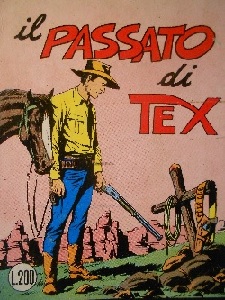
Last comments